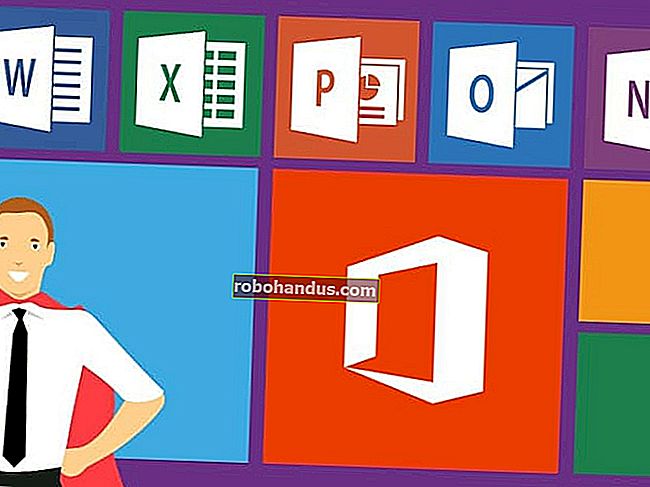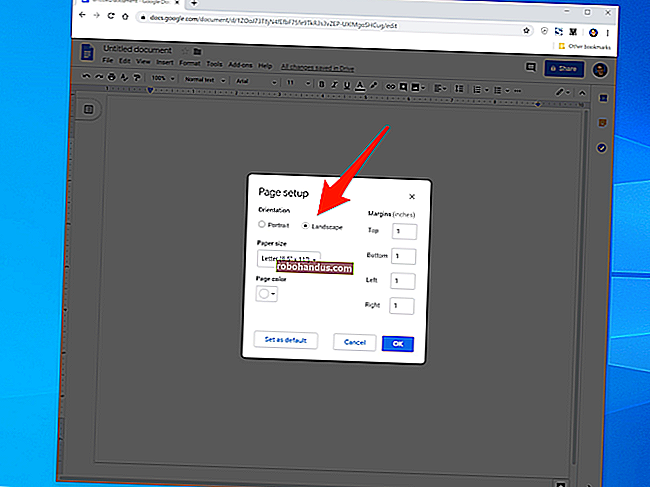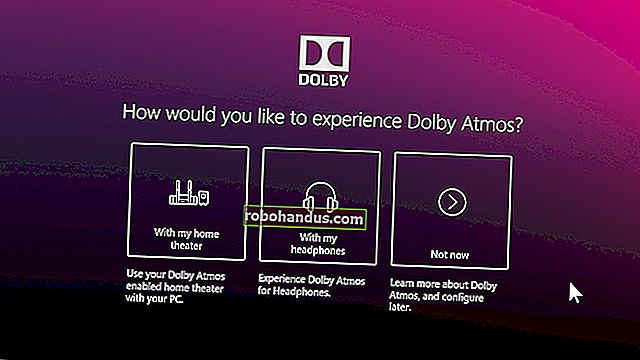Wi-Fiネットワークから人々を追い出す方法

誰かにWi-Fiパスワードを与えると、その人はあなたのWi-Fiに無制限にアクセスでき、すべてのデバイスでネットワークに参加できます。とにかく、それは通常それがどのように機能するかです。それらを起動する方法は次のとおりです。
オプション1:Wi-Fiパスワードを変更する
最も簡単で安全な方法は、ルーターのWi-Fiネットワークのパスワードを変更することです。これにより、Wi-Fiネットワークからすべてのデバイスが強制的に切断されます。すべてのデバイスで新しいパスワードを入力して、Wi-Fiネットワークに再接続する必要があります。新しいパスワードを持っていない人は誰でも接続できなくなります。
正直に言うと、デバイスがたくさんある場合、それらすべてを再接続するのは面倒です。しかし、それは唯一の本当の、絶対確実な方法でもあります。ルーター上のデバイスをブラックリストに登録して再接続できない場合でも、Wi-Fiパスワードを持っている人が新しいデバイスに接続する可能性があります。 (また、パスワードを覚えていなくても、Windows PCやその他のデバイスに保存されているWi-Fiパスワードを復元する方法があります。)
これを行うには、ルーターの構成設定にアクセスする必要があります(通常はWebインターフェイスで)。サインインして、Wi-Fiパスワードを変更します。Wi-Fiネットワークの名前は、その場で変更することもできます。ルーターのWebインターフェイスにアクセスするためのガイドがあります。また、ルーターの名前とモデル番号をWeb検索して、製造元のマニュアルと公式の手順を見つけることもできます。ルーターのオプションで「ワイヤレス」または「Wi-Fi」セクションを探します。
これはすべて、ルーターにパスワードを設定していることを前提としています。安全な暗号化(WPA2)を有効にし、強力なパスフレーズを設定してください。オープンWi-Fiネットワークをホストしている場合は、誰でも接続できます。
関連:Wi-Fiネットワークの名前とパスワードを変更する方法

オプション2:ルーターでMACアドレスフィルタリングを使用する
一部のルーターには、接続を許可するデバイスを管理できるアクセス制御機能があります。各ワイヤレスデバイスには一意のMACアドレスがあります。一部のルーターでは、特定のMACアドレスを持つデバイスの接続をブラックリストに登録(禁止)できます。一部のルーターでは、承認されたデバイスのみのホワイトリストを設定し、他のデバイスが将来接続されないようにすることができます。
すべてのルーターにこのオプションがあるわけではありません。使用できたとしても、完全に安全というわけではありません。Wi-Fiパスフレーズを持っている人が、デバイスのMACアドレスを変更して、承認されたものと一致させ、Wi-Fiネットワークに配置することができます。誰も入力しない場合でも、新しいデバイスを接続するときに手動でMACアドレスを入力する必要があります。そうしないと、攻撃者はいつでも接続できるようになります。これは理想的ではないようです。
これらすべての理由から、MACアドレスフィルタリングの使用はお勧めしません。
ただし、デバイスを一時的に(おそらく子供用のデバイスで)一時的に起動したいだけで、子供がブロックを回避することを心配していない場合は、これが適切な方法になる可能性があります。
WI-Fiルーターの設定を調べて、このようなものがサポートされているかどうかを確認する必要があります。たとえば、一部のNetgearルーターでは、これは「ワイヤレスカードアクセスリスト」と呼ばれます。Nighthawkのような他のNetgearルーターでは、アクセス制御機能はインターネットへのアクセスを制御するだけです。ブロックされたデバイスは引き続きWi-Fiに接続できますが、インターネットアクセスは拒否されます。Google Wifiルーターを使用すると、デバイスへのインターネットアクセスを「一時停止」できますが、Wi-Fiが開始されるわけではありません。
関連:Wi-FiルーターでMACアドレスフィルタリングを使用すべきでない理由
オプション3:そもそもゲストネットワークを使用する
ゲストにWi-Fiネットワークへのアクセスを許可している場合は、ルーターにゲストWi-Fiネットワークを設定することで、このプロセスを自分ではるかに簡単にすることができます。ゲストネットワークは独立したアクセスネットワークです。たとえば、ネットワーク「Home Base」と、「Home Base –Guest」という名前のネットワークを作成できます。ゲストにメインネットワークへのアクセスを許可することは決してありません。
多くのルーターはこの機能を提供しており、設定では「ゲストネットワーク」または「ゲストアクセス」と呼んでいます。ゲストネットワークは、完全に別個のパスワードを持つことができます。変更する必要がある場合は、プライマリネットワークパスワードを変更したり、自分のデバイスを起動したりせずに、ゲストネットワークパスワードを変更するだけで済みます。
多くの場合、ゲストネットワークはメインネットワークから「分離」することもできます。「分離」を有効にするか、「ゲストにローカルネットワークリソースへのアクセスを許可する」を無効にするか、またはオプションが呼び出されると、ゲストのデバイスはコンピュータまたは他のネットワーク接続リソース上のファイル共有にアクセスできなくなります。
繰り返しになりますが、ルーターの設定を調べて、ルーターに「ゲストネットワーク」機能があるかどうかを確認する必要があります。ただし、ゲストネットワークはアクセス制御リストよりもはるかに一般的です。
関連:ワイヤレスネットワークでゲストアクセスポイントを有効にする方法

Wi-Fiに接続しているデバイスにアクセスできる場合
万が一、誰かのデバイスにアクセスでき、その人がパスワードを設定していないか、あなたを止めることができない場合は、保存したパスワードを削除できます。たとえば、iPhoneにネットワークを忘れるか、Windowsに保存されているWi-Fiネットワークプロファイルを削除するように指示できます。
あなたがその人のデバイスにアクセスでき、その人があなたのWi-Fiパスワードを覚えていない、または書き留めていない場合、これで問題は解決します。パスワードを再入力しない限り、そのデバイスで再接続することはできません。もちろん、パスワードが保存されている場所にアクセスできる他のデバイスで表示することもできます。

あなたのWi-Fiから人々を追い出すソフトウェアはどうですか?
このトピックをWebで検索すると、Wi-Fiネットワーク上の他のデバイスにパケットを送信して切断するように指示できるNetcutやJamWifiなどのソフトウェアを推奨している人々が見つかります。
これらのソフトウェアツールは、基本的にWi-Fiネットワークからデバイスを一時的に起動するために、Wi-Fi認証解除攻撃を実行しています。
これは実際の解決策ではありません。デバイスの認証を解除した後も、接続を試み続けます。そのため、コンピュータの電源を入れたままにすると、一部のツールは「認証解除」パケットを継続的に送信できます。
これは、ネットワークから誰かを永久に削除し、接続を切断したままにする実際の方法ではありません。